virtualbox安装雨林木风如何操作,IT技术
导读:IT技术IT技术 virtualbox可能有一部分的网友不熟悉,那么这里就给大家分享一下如何用virtualbox来安装雨林木风的win7系统。1、打开虚拟机,点击新建,名称随电脑维修上门itajai旅游知识问答。

virtualbox可能有一部分的网站建设制作网友不熟悉,那么这里就给大家分享一下如何用virtualbox来安装雨林木风的win7系统。
1、打开虚拟机,点击新建,名称随便,如我直接命名“win7”,选择“windows 7(32 bit)”如果安装的是64位系统请选择“windows 7(64 bit)”。
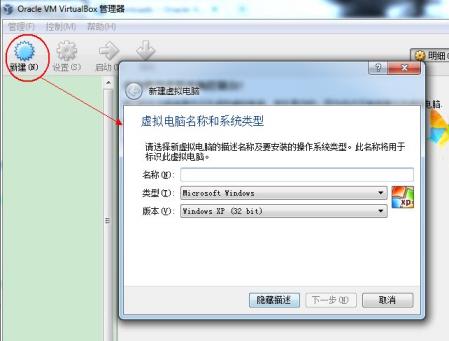
2、内存根据自己的情况分配,win7建议不小于为512。
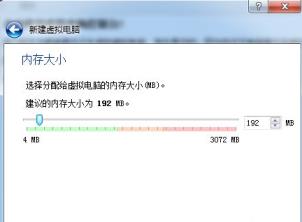
3、首次使用我们需要创建虚拟硬盘,虚拟硬盘文件类型随便选,但是建议使用前三个。
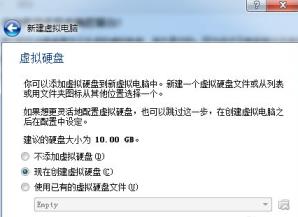
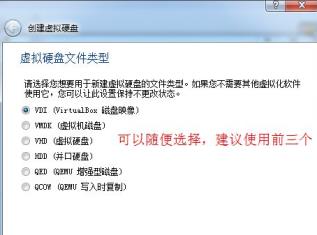
4、为了节省物理硬盘空间,节约时间建议使用动态seo网站优化培训分配.
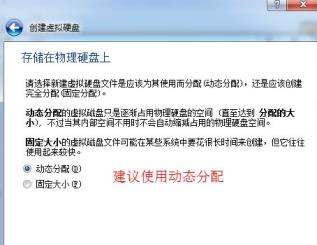
5、设置虚拟硬盘存放位置和大小。
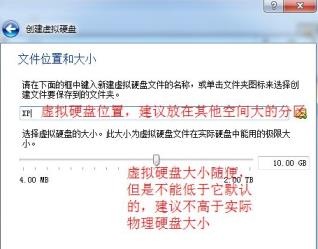
6、使用光盘镜像进行安装原版XP,设置好虚拟镜像位置,并设置光驱启动。
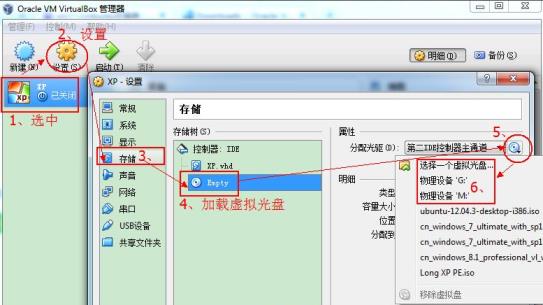

7、启动虚拟机,接着就会出现类似如下界面。
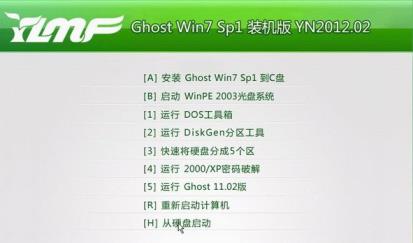 网站seo优化诊断工具
网站seo优化诊断工具
8、点击“启动PE微型操作系统”,由于不同光盘有所差别,你只要看到PE这两个字母就行了。
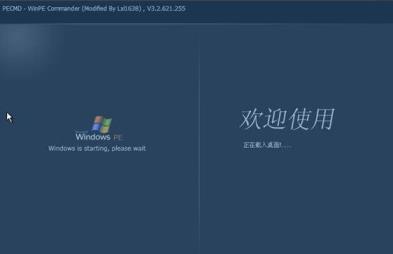
9、接着会出现类似界面,win7PE和win7启动界面类似。

10、启动DiskGenius为我们的新硬盘分区,建议按F6快速分区。

11、分区完毕我们就可以安装win7到C盘了。双击“恢复win7到C盘”。会出现如下提示。这儿的PE系统是我自己做的,当时是在XP上用的。大家只要找到“恢复系统到C盘”,或者运行PE里面的“一键Ghost”就可以了。
声明: 本文由我的SEOUC技术文章主页发布于:2023-06-24 ,文章virtualbox安装雨林木风如何操作,IT技术主要讲述雨林,标签,IT技术网站建设源码以及服务器配置搭建相关技术文章。转载请保留链接: https://www.seouc.com/article/it_18572.html

















